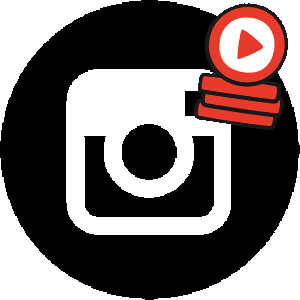
Instagramでの会議-以下を含む新しい放送形式 質問への回答。 すべてのユーザーが接続して作成できます 「ライブ」に。
Instagramでの会議とは
Instagramでは2つのライブ形式が利用可能です:標準 放送と会議。 最初のケースでは、ユーザーは単に 聴衆とコミュニケーションを取り、コメントやいいね!に応答します。 の場合 会議は、を使用して尋ねられた質問への回答です ステッカー。
リボンの[ストーリー]の横に、紫色のアイコンが表示されます。 碑文:「会議」。 すぐにテキスト付きのステッカー メッセージの終了-ブロードキャストにはステータスが割り当てられます 「ライブ」。
「会議」の標準形式との違い:
- 画面上のステッカー「質問」。 作成者 記された放送:「答え」、そしてすべての視聴者 ステッカーが表示されます。
- 特定のレビューを選択したり、一部のレビューを削除する機能 それらの;
- ストーリーへの参照。 質問は「会議」のみに分類されます ステッカー付きのストーリーを投稿した後。

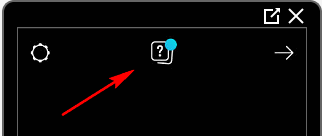
- 回答が見つかりませんでしたか?質問してください。回答を準備してお送りします メールで
- 強力なInstagramアカウントのアップグレード
この形式は、ページの所有者が大量に蓄積している場合に便利です メッセージを送信し、ライブでより適切に回答します たとえば、 トピックには考慮が必要であり、答えは1つに収まりません ストーリー。
ライブブロードキャスト中、視聴者は質問することができます。 彼らは 対応するセクションに新しく表示されます。 放送中、 新しいものを追加して回答することができます。
Instagramで会議をする方法
Instagramで「会議」を行うには、ユーザーは 質問のステッカーとともにストーリーを追加します。 それらが現れるとすぐに 最初に-ブロードキャストを作成できます。 すべてのレビューは次のセクションにあります。 放送開始時の上部にある「質問」。
-> Основы по продвижению аккаунта для фотографа в Инстаграм
「会議」の作成方法:
- Instagramにアクセスしてログインします。
- 「ストーリー」に移動-リストをスクロールします モード。

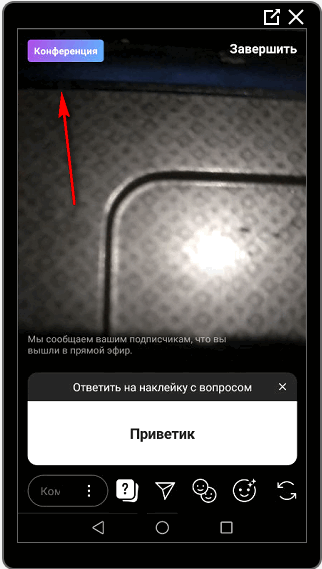
- ライブ-上部の[質問]アイコンをクリックします。
- ブロードキャストが開始されるのを待ちます。
ユーザーがレビューに応答した場合-ステータスが割り当てられます 「会議」。 標準のアイコン「ライブ」の代わりにアイコンが表示されます。 会議の期間は、メッセージの数によって異なります。 彼らが 終了-ブロードキャストはアクティブになりますが、すでに標準になっています ステータス。
会議が作成されない理由:
- 通知なし。 ストーリー内のステッカーの反応は 登場;
- ユーザーはストーリーを公開していません。
- プライバシー設定:プライベートプロファイルは ライブブロードキャストの作成に問題があります。
また、アプリケーションを再起動して品質を確認する価値があります 接続。 ブロードキャストは、速度が インターネットが低すぎます。
-> Работа с охватом и показами в Инстаграм
会議中に質問する方法:
- 別のユーザーに公開します。
- 次のアイコンの[コメント]の横をクリックします 質問。

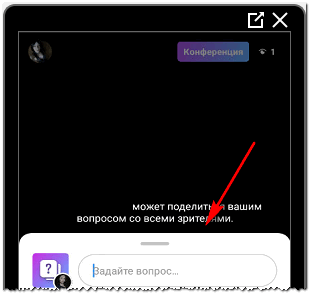
- 新しいレビューを書く-送信。
ライブブロードキャストの作成者は、再入力するとすぐに彼に会います。 セクション:「質問」。 最近追加されたものは最初に配置されます リスト。 いずれかをクリックすると、画面に表示されます。 キャンセルするには- ストライプの上にある「十字」を選択します 質問。
Instagramカンファレンスは答えるのに便利な方法です 聴衆の質問。 この形式は、ブログや 1日あたりのレビュー数が計算されるコミュニティ 数十。
